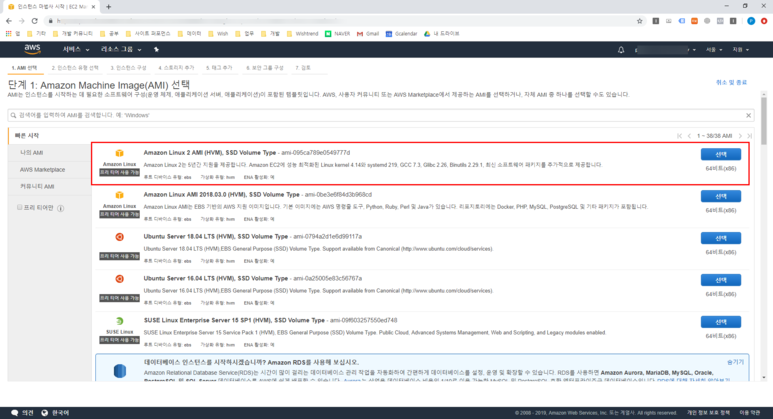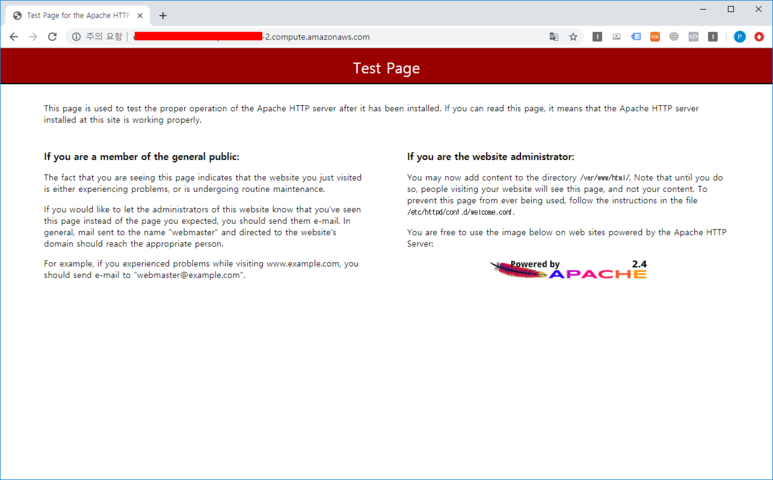회사에서 워드프레스로 만든 브랜드 사이트를 외주로 맡기고 있었는데,
다음달부터 내부로 이관하여 관리하기로 결정했습니다.
그래서 이미 만들어진 사이트를 AWS로 설치하는 법을 공유하겠습니다!
사양은 아래와 같습니다.
php7.0+
Maria DB 10.0+
Apache
1. EC2 생성(Amazon Linux 2 인스턴스)
- 빨간 박스로 되어있는 AMI를 선택!
- 이후에 유형, 네트워크, 용량, 보안 및 pem 키를 잘 선택해서 생성해주세요
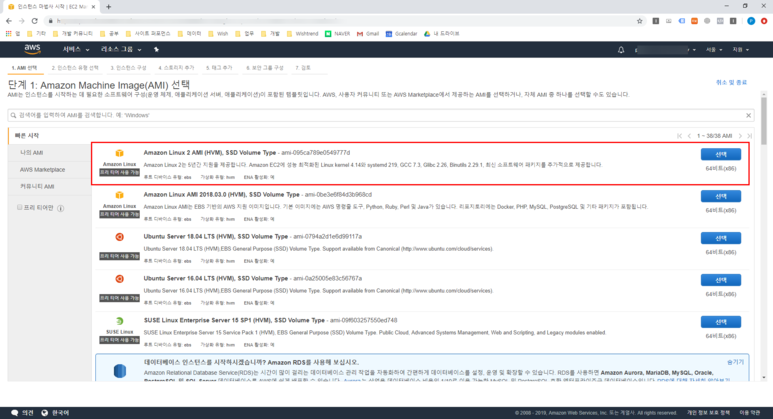
2. EC2에 LAMP 설치
1) yum 업데이트
$ sudo yum update -y
2) lamp-mariadb10.2-php7.2 및 php7.2 Amazon Linux Extras 리포지토리를 설치하여 Amazon Linux 2용 LAMP MariaDB 및 PHP 패키지의 최신 버전을 가져옵니다.
$ sudo amazon-linux-extras install -y lamp-mariadb10.2-php7.2 php7.2
3) Apache 웹 서버, MariaDB, PHP 소프트웨어 패키지를 설치
$ sudo yum install -y httpd mariadb-server
4) Apache 웹 서버를 시작
$ sudo systemctl start httpd
5) systemctl 명령을 사용하여 Apache 웹 서버가 매번 시스템이 부팅할 때마다 시작되도록
$ sudo systemctl enable httpd
6) httpd가 실행되고 있는지 확인
$ sudo systemctl is-enabled httpd
7) 웹 서버 테스트
- 웹 브라우저에 인스턴스의 퍼블릭 DNS를 입력하여, 아래 페이지나 나오면 성공!
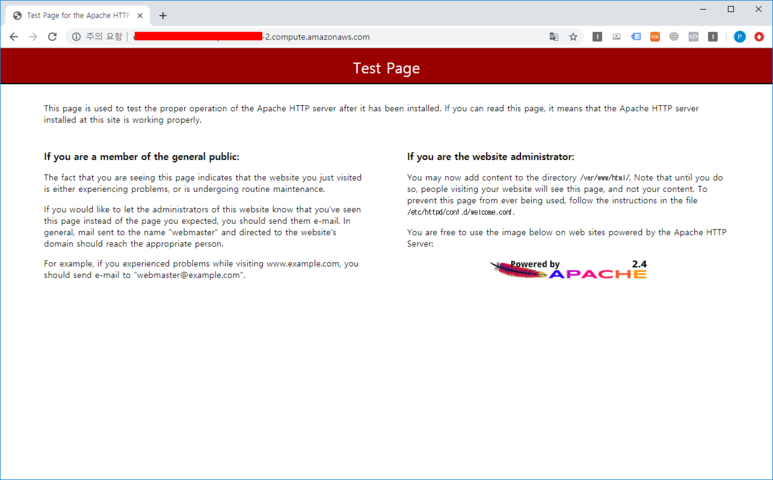
3. 파일 권한 설정
1) 사용자(ec2-user)를 apache 그룹에 추가
$ sudo usermod -a -G apache ec2-user
2) 로그아웃하고 다시 로그인한 다음, 새 그룹을 선택하고 멤버십을 확인
$ exit
$ groups
3) /var/www 및 그 콘텐츠의 그룹 소유권을 apache 그룹으로 변경
$ sudo chown -R ec2-user:apache /var/www
4) 그룹 쓰기 권한을 추가하여 나중에 하위 디렉터리에 대한 그룹 ID를 설정하려면 /var/www와 그 하위 디렉터리의 디렉터리 권한을 변경
$ sudo chmod 2775 /var/www && find /var/www -type d -exec sudo chmod 2775 {} \;
5) 그룹 쓰기 권한을 추가하려면 /var/www 및 그 하위 디렉터리의 파일 권한을 반복하여 변경
$ find /var/www -type f -exec sudo chmod 0664 {} \;
4. 파일 권한 설정
1) MariaDB 서버를 시작
$ sudo systemctl start mariadb
2) 실행
$ sudo mysql_secure_installation
- 암호를 입력하라는 메시지가 표시되면 루트 계정의 암호를 입력합니다.
- 현재 루트 암호를 입력합니다. 기본적으로 root 계정에는 암호가 없습니다. Enter를 누릅니다.
- 암호를 설정하려면 Y를 누른 후 안전한 암호를 두 번 입력합니다
- Y를 눌러서 익명 사용자 계정을 제거합니다.
- Y를 입력하여 원격 루트 로그인을 비활성화합니다.
- Y를 눌러서 테스트 데이터베이스를 제거합니다.
- Y를 눌러서 권한 테이블을 다시 로드하고 변경사항을 저장합니다.
3) 부팅 시 MariaDB 서버가 시작
$ sudo systemctl enable mariadb
5. RDS 생성
2탄에서 계속!
https://aljshal.tistory.com/47